Pergunta
Problema: como corrigir o alto uso da CPU pelo NTcache.exe?
Já reparei um NTcache.exe processo em execução em segundo plano do sistema. Isso atraiu minha atenção porque utilizou mal muita memória da CPU. Também tentei encerrar esse processo, mas ele foi habilitado automaticamente imediatamente depois disso. A razão pela qual comecei a analisar os processos em execução é a quantidade de anúncios em meu navegador. Esse arquivo NTcache.exe pode estar relacionado?
Resposta Resolvida
Vírus de Trojan, Ransomware, Keylogger, Spyware, Scareware e muitos outros nomes do
NTcache.exe processo estão circulando na Internet. Algumas semanas atrás, as pessoas começaram a relatar esse arquivo para alto uso da CPU e execução ininterrupta em segundo plano. O arquivo foi associado a vários problemas de funcionamento do sistema, incluindo lentidão, erros, travamentos, falta de resposta, publicidade e assim por diante. No entanto, se você não for um especialista em tecnologia, pode ser difícil separar o joio do trigo. O arquivo NTcache.exe não é um Trojan nem um Ransomware. Ele não exibe características maliciosas como, exceto que está sendo executado em segundo plano e, às vezes, ocupando mais de 40% dos recursos da CPU. No entanto, recomendamos fortemente que você desabilitar o processo NTcache.exe não por causa do arquivo em si, mas sim por causa de sua fonte original. O arquivo é executado pelo adware SavingsCool, que é distribuído por meio de freewares e usado para atividades duvidosas. De acordo com os relatórios mais recentes, este programa é usado principalmente para exibir anúncios de terceiros no navegador da web padrão do sistema. Além disso, muitas vezes instala cookies de rastreamento, monitora as atividades de navegação do usuário na web e transfere as informações coletadas para os servidores de terceiros. É por isso que o sintoma de alto uso da CPU pelo arquivo NTcache.exe geralmente é acompanhado por um aumento significativo de pop-ups e lentidão geral do sistema. Portanto, para estabilizar o desempenho do seu PC, você deve encerrar o processo NTcache.exe, excluir o vírus SavingsCool permanentemente e redefinir as configurações do navegador da web para o padrão.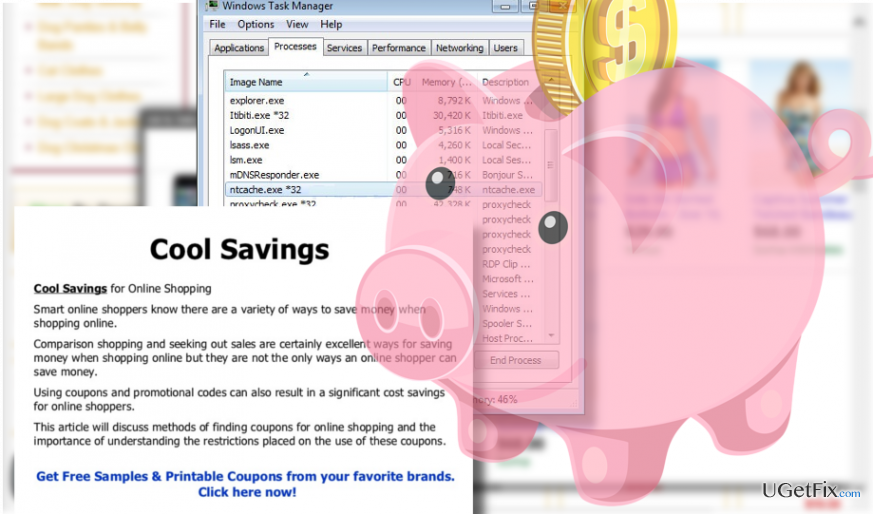
Corrigindo alto uso de CPU por NTcache.exe
Para desinstalar esses arquivos, você deve comprar uma versão licenciada do Reimage Reimage desinstalar software.
Como já mencionamos, o processo NTcache.exe não opera por conta própria. Seu culpado é o adware Savings Cool, que normalmente é espalhado por agrupamento. Para evitar tais inconvenientes no futuro, você deve ser mais cuidadoso ao instalar programas gratuitos na próxima vez. Aqui está o que você deve fazer:
- selecione um programa gratuito com cuidado
- verifique se a fonte de download é confiável
- selecione o método de instalação avançado
- desmarque todos os anexos “gratuitos”
- mantenha um antivírus confiável atualizado
- mantenha seu antivírus ativado.
Passo 1. Desative o processo NTcache.exe
- Pressione Ctrl + Shift + Del combinação de teclas rápidas para abrir o Gerenciador de Tarefas (você pode fazer o mesmo clicando com o botão direito do mouse no espaço vazio da barra de ferramentas e selecionando Gerenciador de Tarefas).
- Encontre o processo NTcache.exe e clique com o botão direito nele.
- Selecione Finalizar tarefa no menu suspenso e feche o Gerenciador de Tarefas.
Passo 2. Remova o adware SavingsCool
- Clique no Tecla Windows + I e lançar Configurações.
- selecionar Programas e características.
- Achar Smart System Care, clique nele e selecione para Desinstalar ou Remover. Siga o assistente.
- Finalmente, reinicie o seu PC.
Etapa 3. Redefinir o navegador da web
- Inicie o Google Chrome e clique no ícone do menu (três pontos verticais na parte superior da tela).
- Selecione Configurações e navegue até o Redefinir as configurações opção.
- Clique Redefinir as configurações.
- Para confirmar a seleção, clique Redefinir na janela pop-up.
Mozilla Firefox
Microsoft borda
Internet Explorer
Finalmente, reabra o seu navegador da web e verifique se você vê algum anúncio SavingsCool. Esperançosamente, as instruções acima ajudaram você a corrigir o erro NTcache.exe completamente. Como alternativa, você pode resolver esse problema automaticamente executando uma verificação com um poderoso anti-malware, como ReimageMáquina de lavar Mac X9.
Livre-se de programas com apenas um clique
Você pode desinstalar este programa com a ajuda do guia passo a passo apresentado a você pelos especialistas do ugetfix.com. Para economizar seu tempo, também selecionamos ferramentas que o ajudarão a realizar esta tarefa automaticamente. Se você estiver com pressa ou sentir que não tem experiência suficiente para desinstalar o programa por conta própria, sinta-se à vontade para usar estas soluções:
Oferta
faça isso agora!
Downloadsoftware de remoçãoFelicidade
Garantia
faça isso agora!
Downloadsoftware de remoçãoFelicidade
Garantia
Se você não conseguiu desinstalar o programa usando Reimage, deixe nossa equipe de suporte saber sobre seus problemas. Certifique-se de fornecer o máximo de detalhes possível. Por favor, deixe-nos saber todos os detalhes que você acha que devemos saber sobre o seu problema.
Este processo de reparo patenteado usa um banco de dados de 25 milhões de componentes que podem substituir qualquer arquivo danificado ou ausente no computador do usuário.
Para reparar o sistema danificado, você deve comprar a versão licenciada do Reimage ferramenta de remoção de malware.

Acesso privado à Internet é uma VPN que pode impedir o seu provedor de serviços de Internet, o governoe terceiros de rastreá-lo online e permitir que você permaneça completamente anônimo. O software fornece servidores dedicados para torrent e streaming, garantindo um desempenho ideal e não diminuindo sua velocidade. Você também pode ignorar as restrições geográficas e visualizar serviços como Netflix, BBC, Disney + e outros serviços populares de streaming sem limitações, independentemente de onde você estiver.
Ataques de malware, particularmente ransomware, são de longe o maior perigo para suas fotos, vídeos, trabalho ou arquivos escolares. Como os cibercriminosos usam um algoritmo de criptografia robusto para bloquear dados, ele não pode mais ser usado até que um resgate em bitcoin seja pago. Em vez de pagar hackers, você deve primeiro tentar usar alternativas recuperação métodos que podem ajudá-lo a recuperar pelo menos uma parte dos dados perdidos. Caso contrário, você também pode perder seu dinheiro, junto com os arquivos. Uma das melhores ferramentas que podem restaurar pelo menos alguns dos arquivos criptografados - Data Recovery Pro.